Печать файла заблокированной печати
Ниже описывается процедура печати файла заблокированной печати с помощью драйвера принтера PCL 5e/6 и RPCS. Для получения дополнительной информации о печати файла заблокированной печати с помощью драйвера принтера PostScript 3 см. приложение PostScript 3 в формате PDF на компакт-диске.
![]()
Приложения, имеющие свои собственные драйверы, например PageMaker, не поддерживают эту функцию.
При работе с Mac OS X для использования этой функции необходимо иметь версию Mac OS X v10.2 или более позднюю.
![]() Сконфигурируйте блокированную печать в свойствах драйвера принтера.
Сконфигурируйте блокированную печать в свойствах драйвера принтера.
Дополнительную информацию о конфигурировании драйвера принтера см. в соответствующих файлах Справки.
![]() Щелкните по кнопке [OK], чтобы закрыть диалоговое окно свойств принтера.
Щелкните по кнопке [OK], чтобы закрыть диалоговое окно свойств принтера.
![]() Начните печать из диалогового окна [Печать] приложения.
Начните печать из диалогового окна [Печать] приложения.
Задание на печать блокированного файла отправлено на аппарат.
![]() Для отображения экрана "Принтер" нажмите кнопку [Принтер] на панели управления аппарата.
Для отображения экрана "Принтер" нажмите кнопку [Принтер] на панели управления аппарата.
![]() Нажмите кнопку [Задания на печать].
Нажмите кнопку [Задания на печать].
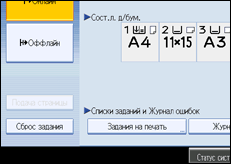
Отображается список файлов на печать, сохраненных в аппарате.
![]() Нажмите кнопку [Спис.забл.з.на печ.].
Нажмите кнопку [Спис.забл.з.на печ.].
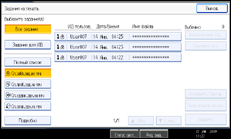
Отображается список файлов блокированной печати, сохраненных в аппарате.
Определенные настройки безопасности могут приводить к тому, что некоторые задания на печать не будут отображаться.
![]() Выберите файл, который требуется напечатать, и нажмите кнопку [Продолжить печать].
Выберите файл, который требуется напечатать, и нажмите кнопку [Продолжить печать].
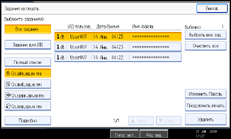
Отображается экран для ввода пароля.
![]() Введите пароль с помощью цифровых клавиш, затем нажмите кнопку [ОК].
Введите пароль с помощью цифровых клавиш, затем нажмите кнопку [ОК].
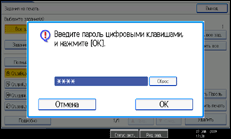
Отображается экран подтверждения печати.
При неверном вводе пароля откроется окно подтверждения. Нажмите кнопку [Выход], чтобы повторить ввод пароля.
При выборе нескольких файлов для печати аппарат выполняет печать файлов, имеющих соответствующий пароль. Количество печатаемых файлов отображается на экране подтверждения.
В случае потери пароля обратитесь к администратору файлов.
![]() Нажмите кнопку [Да].
Нажмите кнопку [Да].
Блокированный файл печатается.
Нажмите кнопку [Нет], чтобы отменить печать.
![]()
По завершении печати сохраненные файлы стираются.
Для остановки печати после ее начала нажимайте кнопку [Выход] до открытия экрана принтера, затем нажмите кнопку [Сброс задания]. Файл будет удален.